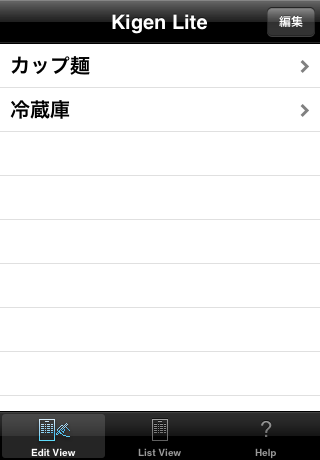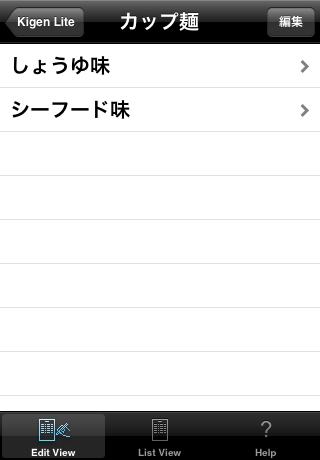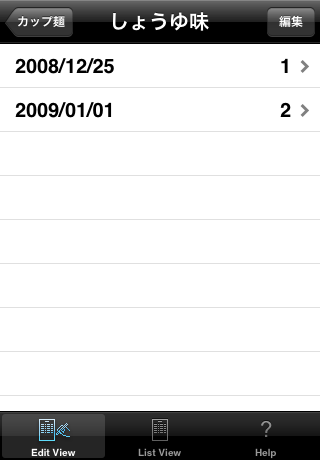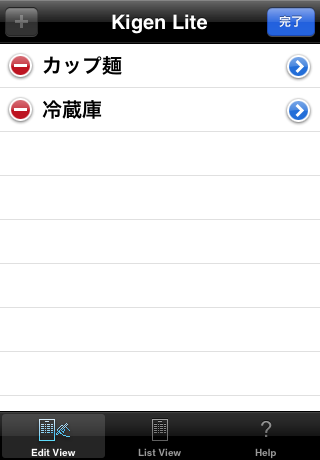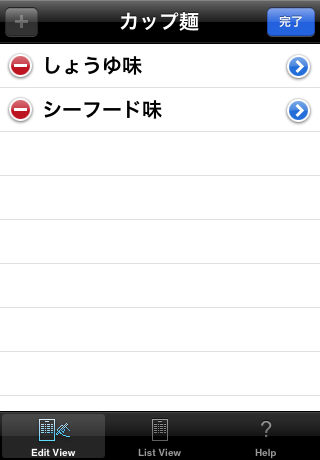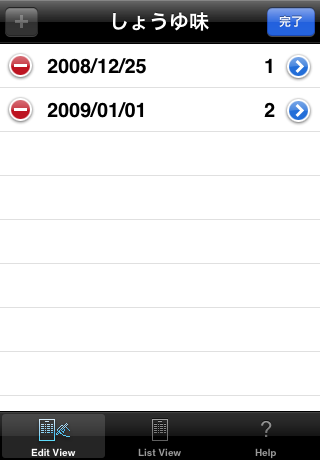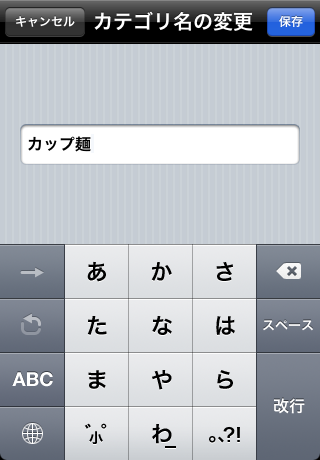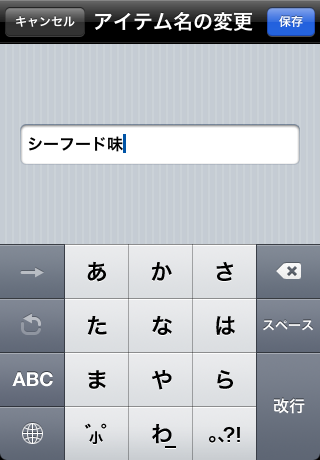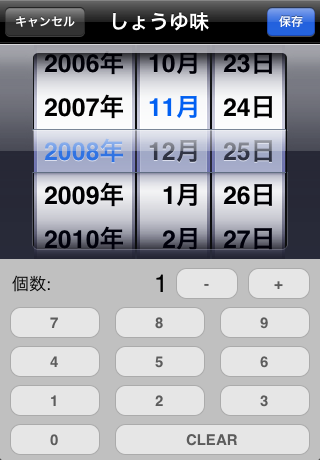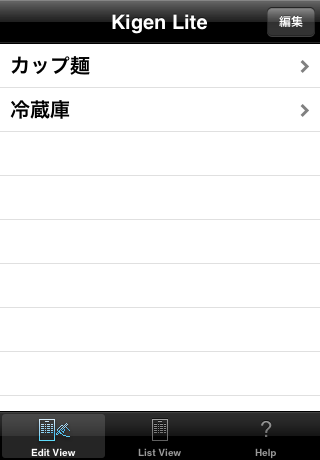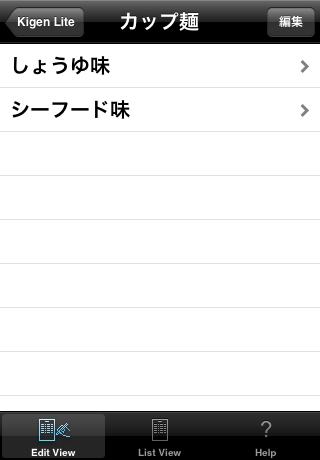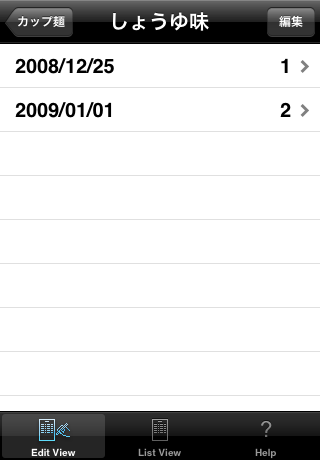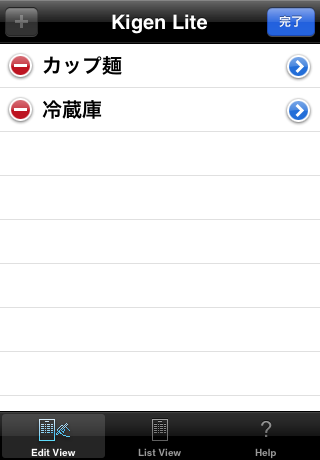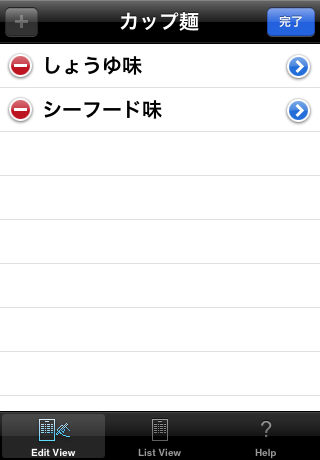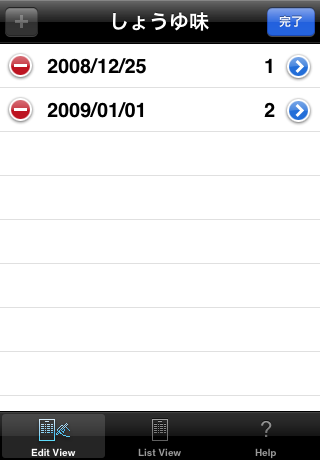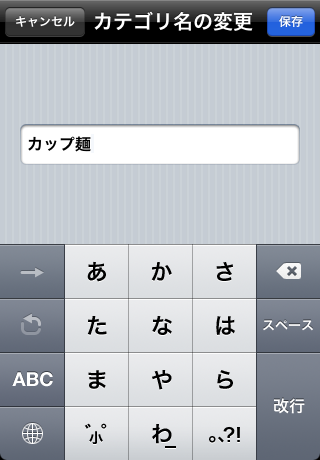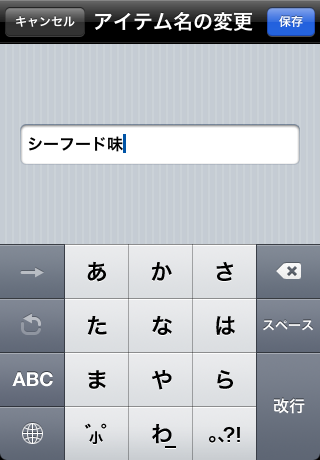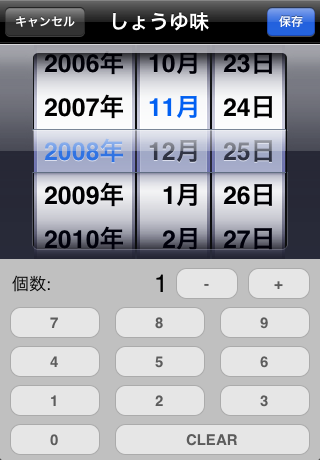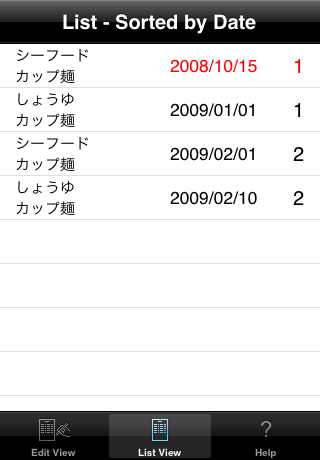混沌のiPhoneアプリケーション工房トップページ > iPhoneアプリケーション > Kigen Lite > 日本語ガイド > 画面間の移動
画面間の移動
Edit View モードでの画面移動
カテゴリリストでカテゴリをタッチすると、そのカテゴリのアイテムリストへ移動します。
アイテムリストでアイテムをタッチすると、そのアイテムの期限/個数リストへ移動します。
期限/個数リストで期限/個数をタッチすると、期限/個数編集画面へ移動します。
アイテムリストでバックボタンを押すと、カテゴリリストに戻ります。
期限/個数リストでバックボタンを押すと、元のアイテムリストに戻ります。
各編集画面でキャンセルボタンを押すと、編集内容を破棄して元のリスト画面に戻ります。
各編集画面で保存ボタンを押すと、編集内容を保存して元のリスト画面に戻ります。
|
カテゴリリスト |
|
アイテムリスト |
|
期限/個数リス
ト |
| 通常モード |
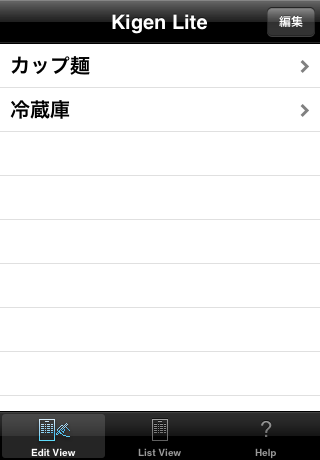 |
⇄ |
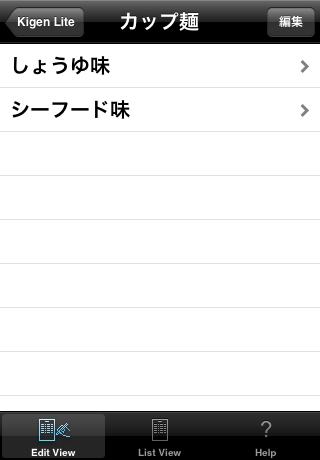 |
⇄ |
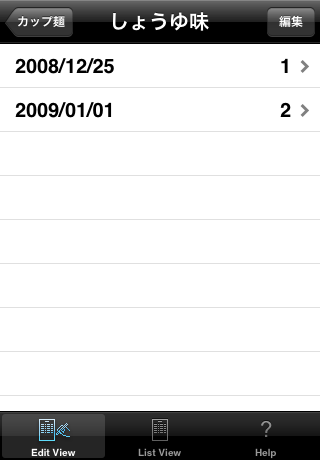 |
|
⇅ |
|
⇅ |
|
⇅ |
| 編集モード |
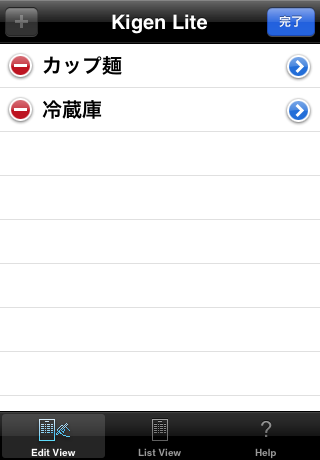 |
|
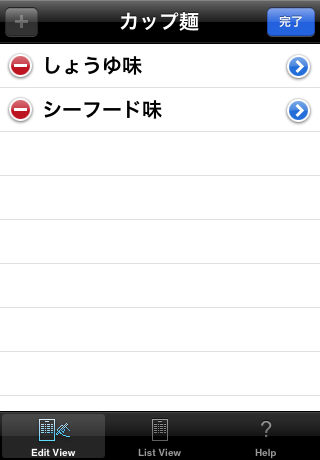 |
|
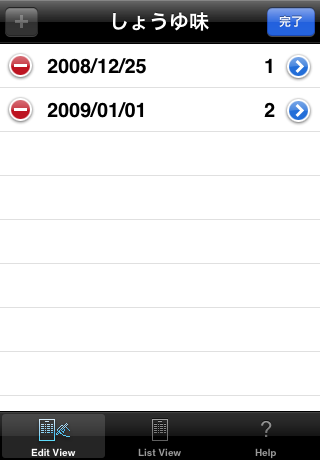 |
|
⇅ |
|
⇅ |
|
⇅ |
| 編集画面 |
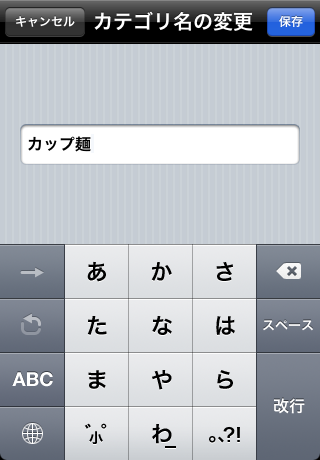 |
|
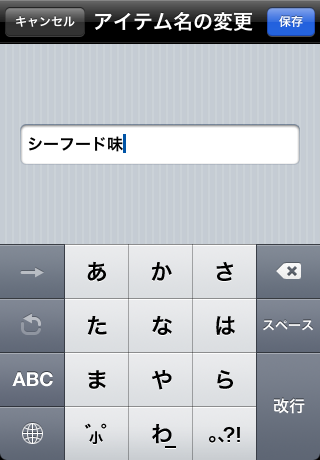 |
|
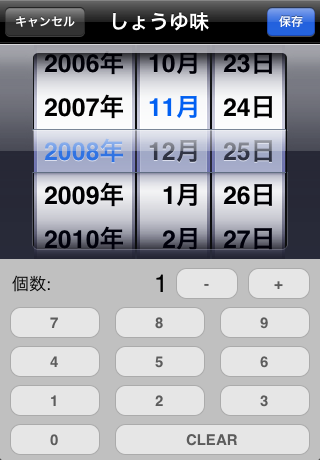 |
List View モード
タブバーの中央にあるアイコンをタップすると、List View モードになります。
このモードでは入力されている期限/個数の全ての組がアイテム名・カテゴリ名とともに一覧で表示されます。
期限/個数リスト画面と同様に、期限の切れているものは期限/個数の組が赤色で表示されます。
カテゴリやアイテムの垣根を越えて期限順にソートされたリストが表示されるため、
どのカテゴリのどのアイテムの期限が残り少ないか一目瞭然です。
Kigenでは1.1.1でようやくお披露目となった機能です。
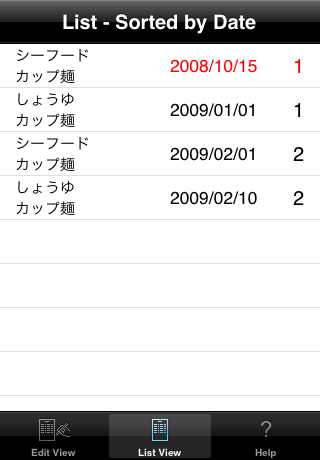
Help
ヘルプを表示します。ネットワークに繋がっていなくても見られます。
混沌のiPhoneアプリケーション工房トップページ > iPhoneアプリケーション > Kigen Lite > 日本語ガイド > 画面間の移動
[Advertisement]